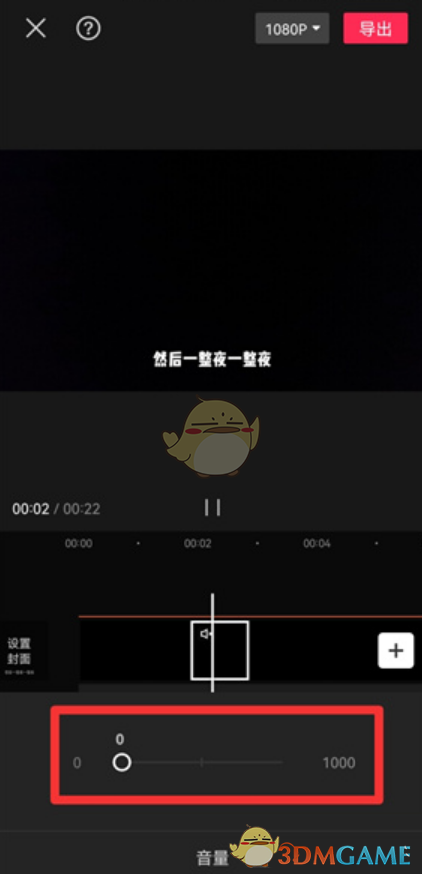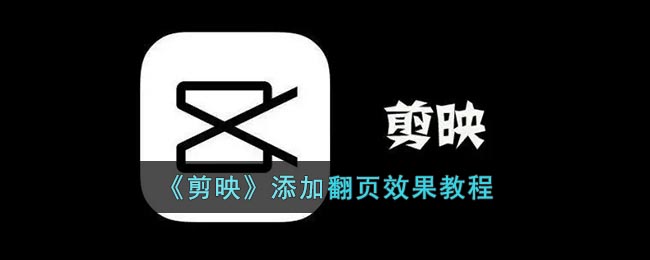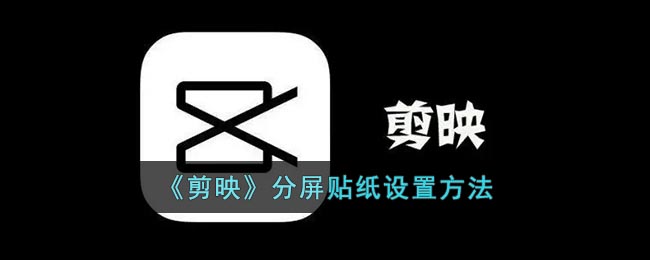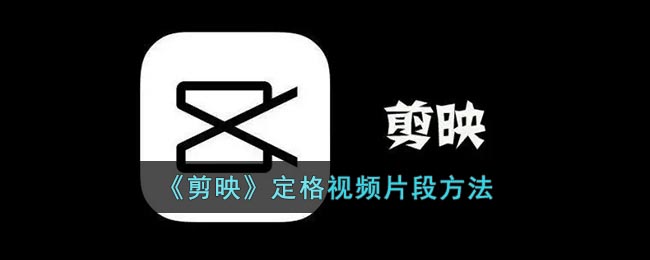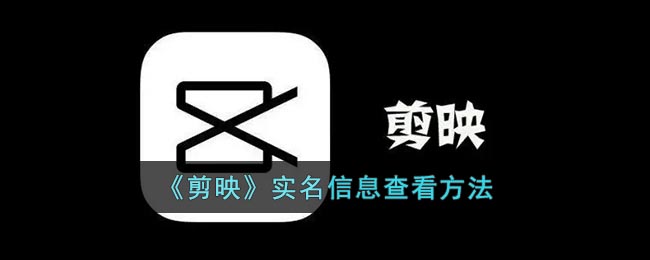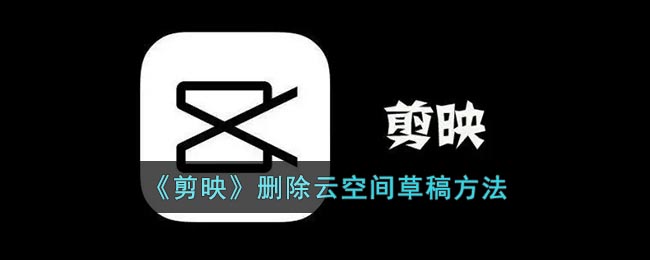《剪映》部分片段静音要怎么样设置 《剪映》部分片段静音设置的方法
小编
2022-11-03 14:02:43
我们的剪映是一款十分实用的视频的剪辑的软件的,我们的用户们在使用剪映app来制作视频的时候,有的小伙伴可能会需要给视频某一部分的片段消音静音,很多的小伙伴们都不知道要怎么样操作今天小编为我们的小伙伴们带来了《剪映》部分片段静音要怎么样设置的方法,我们需要的小伙伴们一起来看一下吧。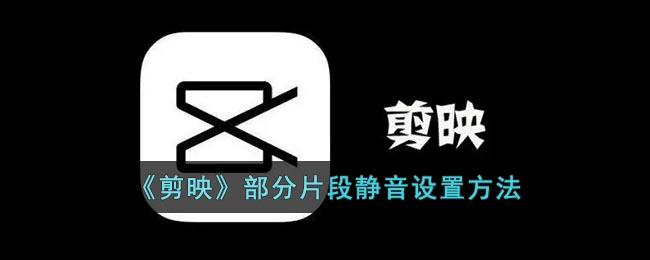
剪映怎么一部分静音?
1、导入视频素材,进入编辑界面,点击剪辑。
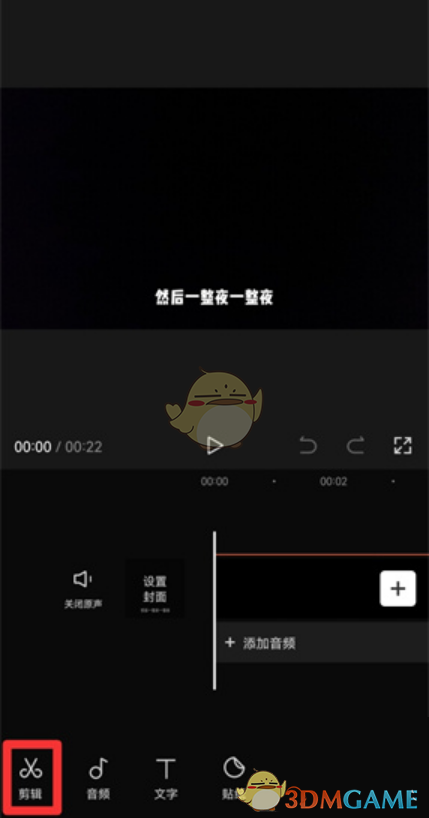
2、点击分割。
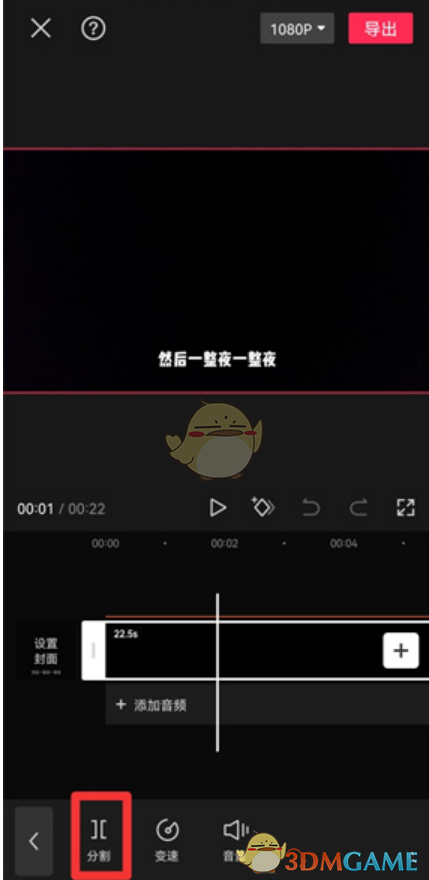
3、分割视频后,选中视频段落。
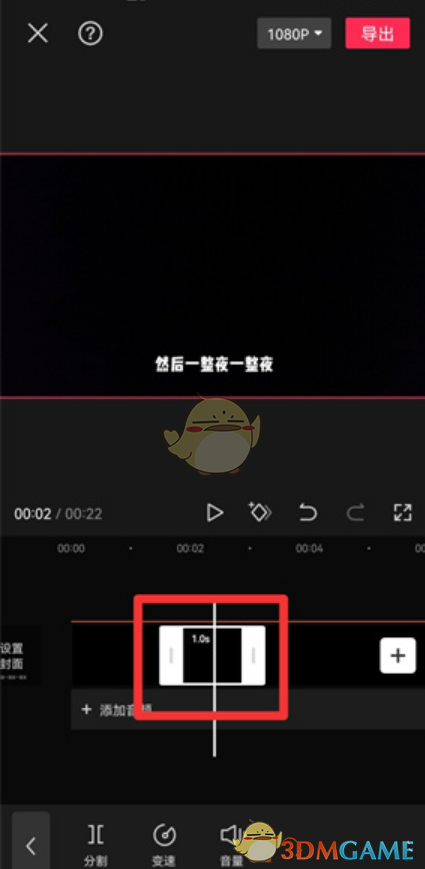
4、点击音量。
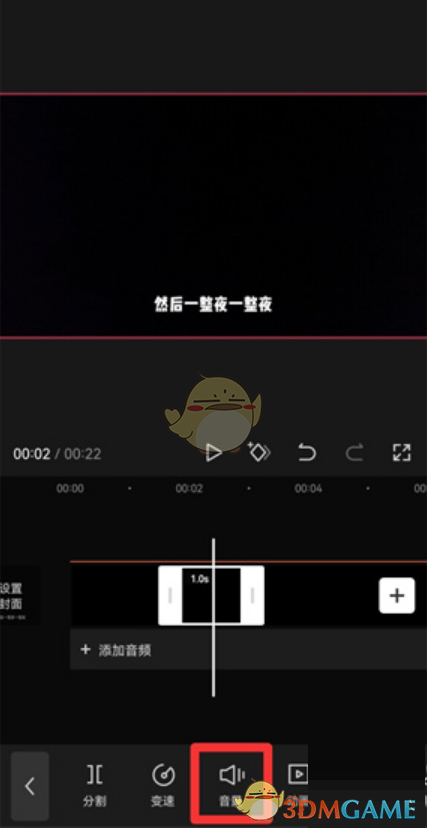
5、将音量拉到0即可。